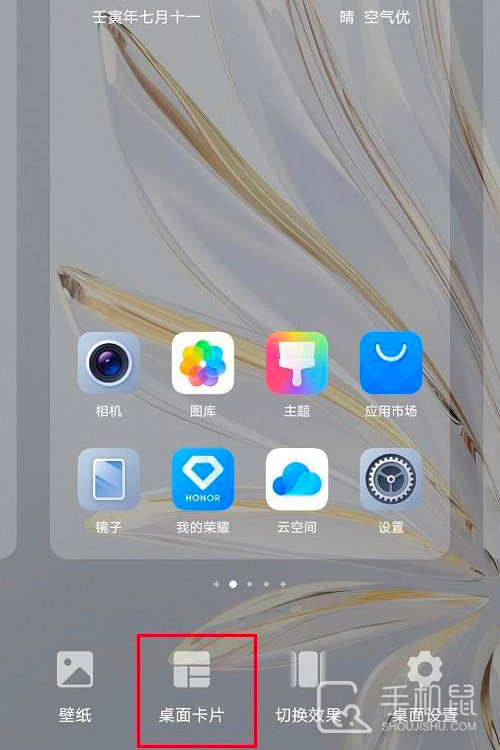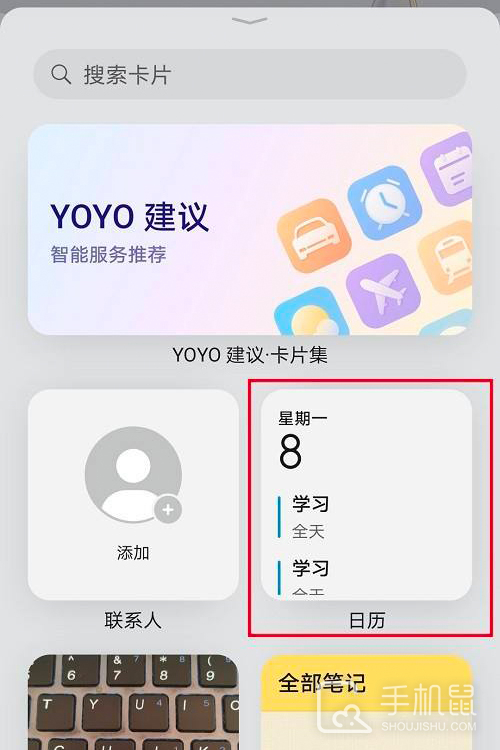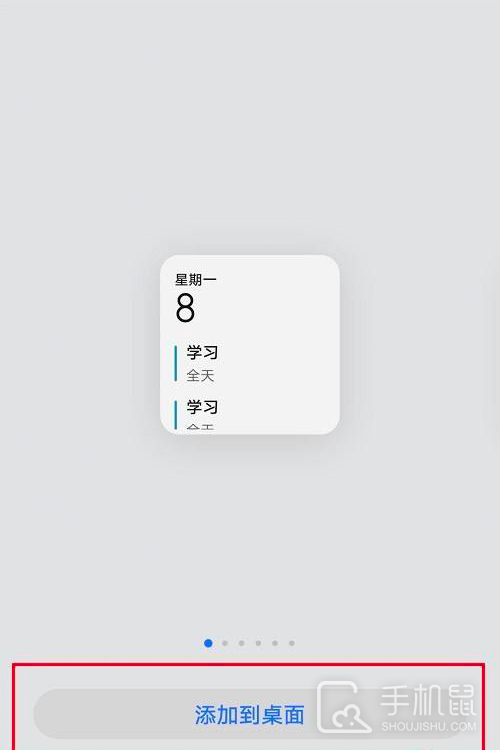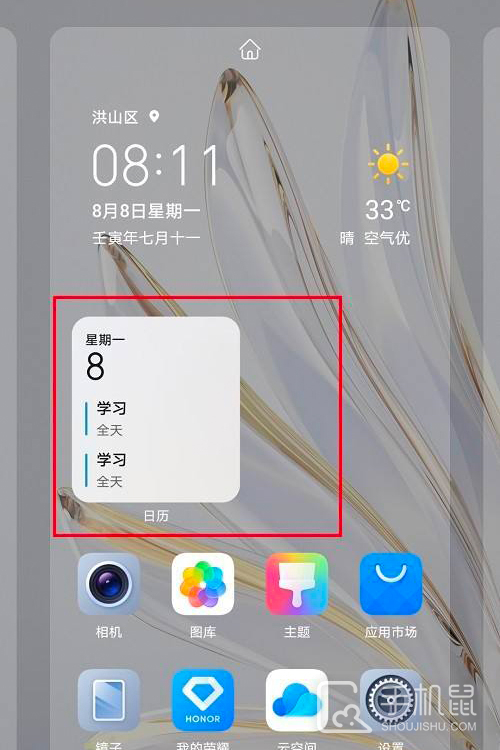荣耀Magic Vs怎么添加桌面卡片
作者:皓月
时间:2023-01-16 11:02
最近正值临近春节,很多厂商为了能够激发用户们的换机想法都纷纷在这个时候开启了打折与优惠活动,比如年货节,而在这其中荣耀Magic Vs就是不少人比较心仪的一款机型,性能强,价格实惠,且还是折叠屏,可以是集多方出色体验于一身的了,不过想要真正用好它,还是需要将这款手机的相关功能都了解清楚,此次小编就为大家带来了荣耀Magic Vs添加桌面卡片的相关教程,一起来看看吧。
荣耀Magic Vs如何添加桌面卡片?荣耀Magic Vs桌面卡片添加方法
1、进入手机桌面,双指向内捏合打开桌面设置。
2、再点击桌面卡片。
3、进去之后,选择要添加的桌面卡片
4、选择桌面卡片之后,点击添加到桌面
5、点击之后,就成功添加桌面卡片了,根据需要使用。
以上就是有关荣耀Magic Vs怎么添加桌面卡片的具体内容了,方法非常简单,设置成功之后用户就能更加一目了然的看到具体信息了,感兴趣的小伙伴们千万不要错过了。
购买平台
京东
相关专栏
荣耀MagicVs使用教程